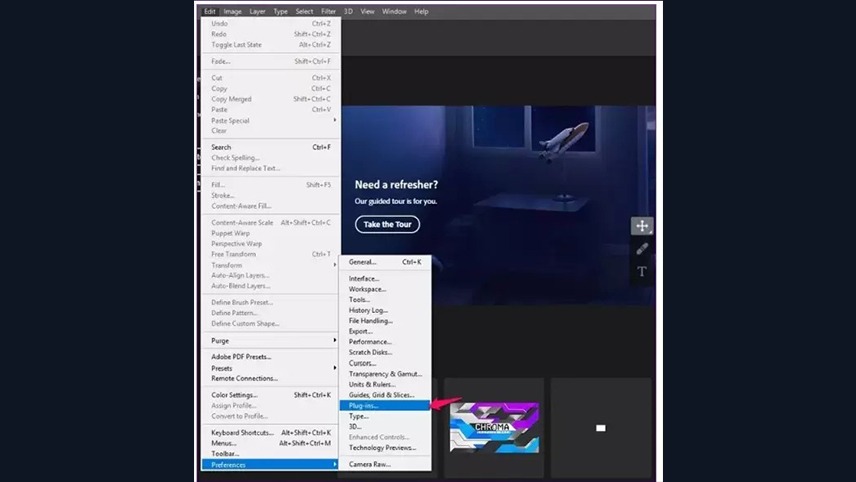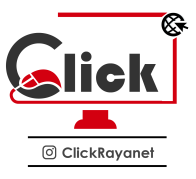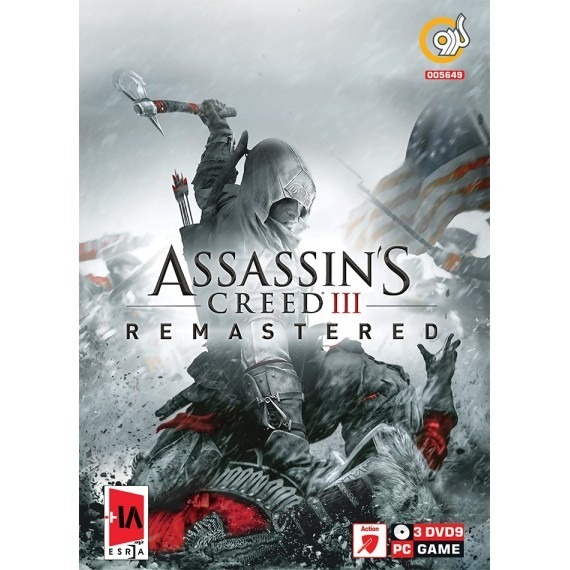کاتی که قبل از آموزش نصب پلاگین در فتوشاپ باید بدانید!
اولین نکتهای که باید به آن توجه داشته باشید این است که پلاگین یا همان افزونه باعث چه چیزی میشود. در پاسخ به این سوال باید بدانید که به صورت کلی پلاگین در فتوشاپ باعث میشوند که یک قابلیت جدید و جدیدتری به محیط یا عملکرد فتوشاپ اضافه شود. این قابلیتهای جدید باعث خواهد شد که شما بتوانید به صورت بهینه کارهای خود را در فتوشاپ پیش ببرید. برای مثال پلاگین HDR Efex در فتوشاپ، یک افزونه برای مشخص کردن نقاط تیره و روشن به صورت دستی و ایجاد افکت HDR است.
نکته دوم در مورد پلاگین ها این است که بایستی بدانید که افزونههای ادوبی فتوشاپ از لحاظ قیمتی به صورت کلی رایگان و پریمیوم عرضه میشوند. توجه کنید که شما نباید از هر سایت و مرجعی که به اعتبار آن اطمینان کامل ندارید، دست به دانلود پلاگین های فتوشاپی بزنید. گاها برخی از سایتها، یک افزونه پولی یا همان پریمیوم را به صورت رایگان همراه با آموزش تصویری نصب پلاگین در فتوشاپ قرار میدهند. اما ممکن است همین فایل افزونه در صورتی که سایت یا مرجع آن معتبر نباشد، سیستم شما را با مشکلاتی مواجه نماید.
نکته سوم در خصوص پلاگین یا همان افزونههای فتوشاپی این است که باید به این توجه کنید که کدام نسخه پلاگین مد نظرتان با نسخه فتوشاپ شما سازگاری دارد؟ گاهی از اوقات برخی از افزونهها با همه نسخههای فتوشاپ سازگاری دارند، اما نکته حائز اهمیت این است که همه افزونه این سطح از سازگاری را ندارند. پس توجه کنید که آیا افزونه با نسخه فتوشاپی که نصب دارید سازگاری دارد، سپس به سراغ روش نصب افزونه در فتوشاپ بروید.
آموزش تصویری نصب پلاگین در فتوشاپ
حتما برای شما این سوال به وجود آمده است که آیا میتوان قابلیت خاصی را به فتوشاپ اضافه کرد یا خیر. مسلما پاسخ به این سوال مثبت است. راز چگونگی این اضافه نمودن قابلیت و عملکرد جدید به بهترین محصول ادوبی یعنی فتوشاپ را در کار کردن با پلاگین های فتوشاپ جستجو کرد. به صورت کلی روش های نصب پلاگین های ادوبی فتوشاپ به دو دسته تقسیم میشوند که به ترتیب عبارتند از:
- نصب پلاگین در فتوشاپ با استفاده از فایل اجرایی
- نصب افزونه در فتوشاپ با استفاده از فایل زیپ (فشرده سازی شده)
آموزش نصب پلاگین در فتوشاپ با استفاده از فایل اجرایی
اگر شما قبلا روی سیستم کامپیوتری خود بازی یا نرم افزار نصب کرده باشید، حتما با اصول و روش اصلی نصب بازی و نرم افزار به خصوص در ویندوز آشنایی دارید. در خصوص روش نصب افزونه در فتوشاپ با استفاده از فایل اجرایی نیز باید بدانید که این کار تشابه زیادی به نصب بازی و نرم افزار دارد. کافیست فایل نصبی را اجرا کنید و یک سری مراحل ساده را که در ادامه ذکر خواهد شد را طی نمایید.
مرحله 1
توجه کنید که نباید برنامه فتوشاپ حتی در بک گراند باز باشد. بنابراین از بسته بودن آن اطمینان حاصل نمائید. حال فایل اجرایی که به طور معمول فرمت EXE دارد را اجرا کنید تا Setup Wizard برای شما لود شود.
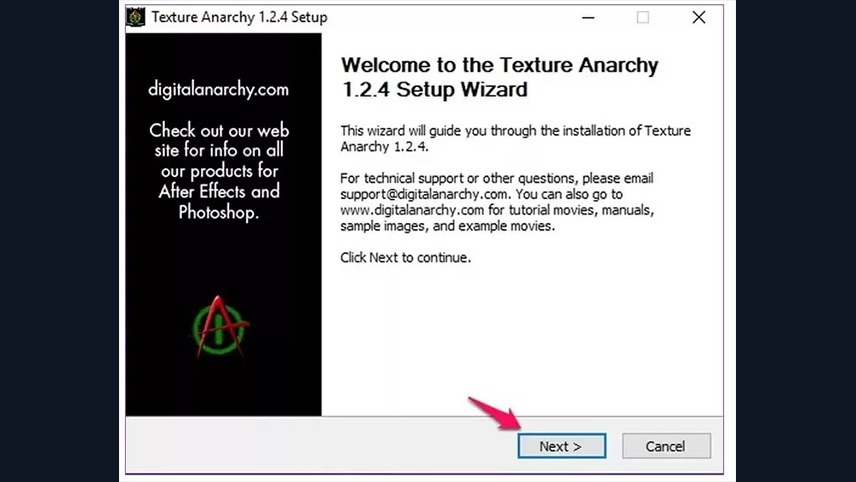
مرحله 2
در پنجره Setup Wizard روی دکمه Next کلیک کنید تا وارد پنجره license agreement شوید. در پنجره license agreement با لایسنس و قوانین موافقت کنید. برای موافقت با موارد مذکور کافیست روی گزینه I Agree را کلیک نمائید.
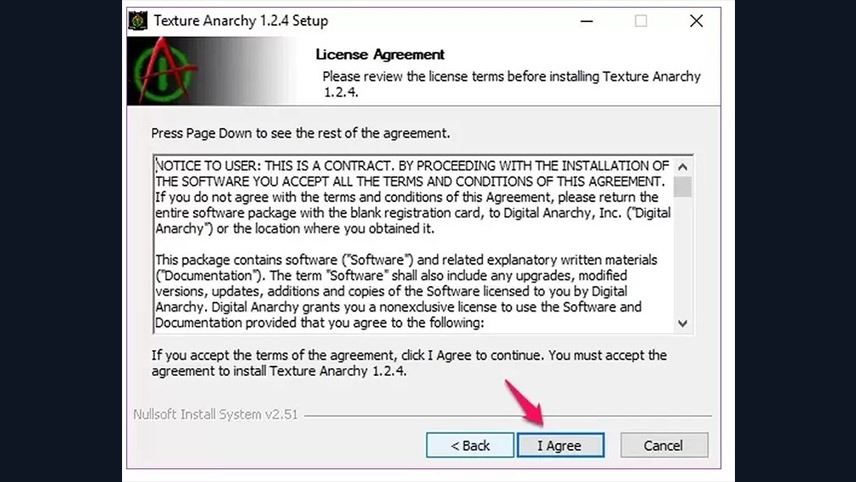
مرحله 3
در پنجره ای که هم اکنون در مقابل دیدگان شما قرار دارد میتوانید نسخه پلاگین مد نظر خود را با توجه به سیستم عامل خود انتخاب کنید. اگر ویندوز شما 64 بیتی است، حتما بایستی از نسخه 64 بیتی پلاگین خود بهره ببرند. این امر برای ویندوز 32 بیتی نیز ضرورت دارد یعنی در صورتی که از ویندوز 32 بیتی استفاده میکنید حتما باید نسخه 32 بیتی افزونه را نصب کنید.
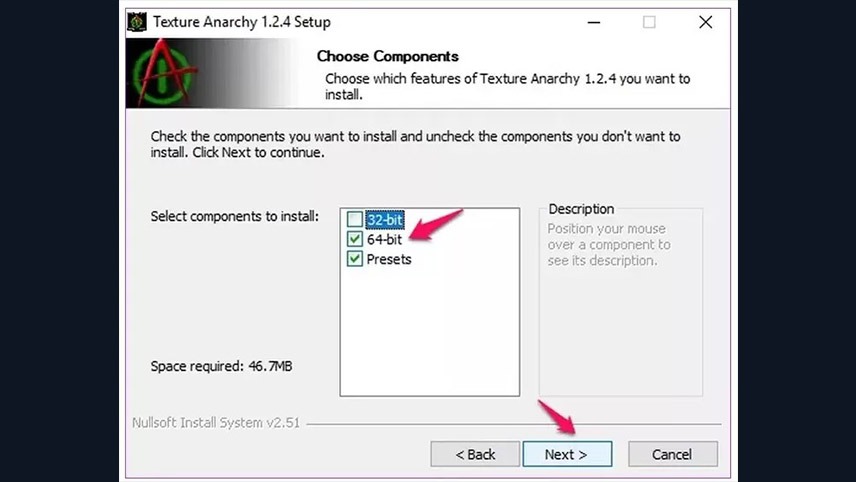
مرحله 4
در این مرحله از آموزش نصب پلاگین در فتوشاپ بایستی مسیر نصب افزونه یا همان Destination Foldet را مشخص کنید. سپس بعد از مشخص شدن مسیر نصب افزونه، روی گزینه Next کلیک کنید.
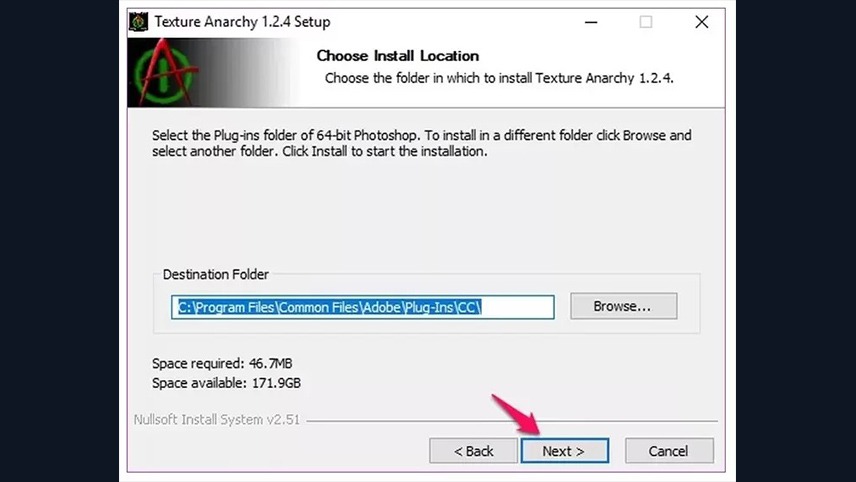
مرحله 5
حال در این قسمت آموزش تصویری نصب پلاگین در فتوشاپ، کافیست روی گزینه Install کلیک کنید. مقداری منتظر بمانید تا افزونه به صورت کامل نصب شود. مدت زمان انتظار شما برای نصب افزونه، با توجه به مواردی از قبیل، سیستم عامل شما، وضعیت سخت افزاری کامپیوتر شما و حجم و نسخه افزونه متفاوت باشد. توجه داشته باشید که تا پایان مراحل نصب از خاموش و ریاستارت نمودن کامپیوتر خود یا بستن پنجره نصب، خودداری نمائید.
حال برنامه فتوشاپ را باز کنید و با توجه به این که افزونه شما چه کارایی دارد به یکی از تب های بالای صفحه فتوشاپ مراجعه کنید.
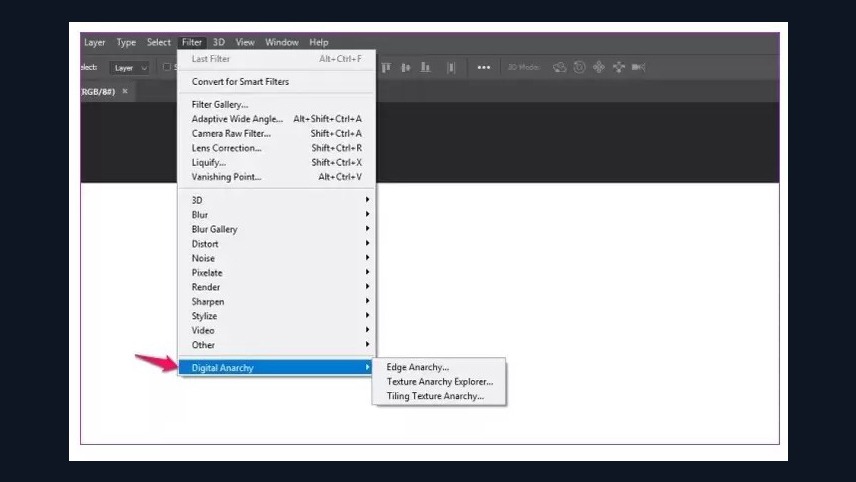
روش نصب افزونه در فتوشاپ با استفاده از فایل فشرده
بین روش های نصب پلاگین های ادوبی فتوشاپ، این روش بسیار ساده ایست. کافی است مراحل زیر را با دقت طی کنید تا بتوانید از افزونه مد نظر خود در محبوب ترین محصول شرکت ادوبی یعنی فتوشاپ استفاده کنید.
مرحله 1
فایل فشرده را در یک پوشه اکسترکت کنید و پوشه پلاگین در محل نصب فتوشاپ را باز کنید.
مرحله 2
فایل افزونه را کپی کنید و در پوشه پلاگین که در محل نصب فتوشاپ قرار دارد پیست کنید.
مرحله 3
فتوشاپ را مجددا باز کنید و با توجه به این که چه افزونه ای را نصب میکنید به تب های بالایی فتوشاپ مراجعه کنید.
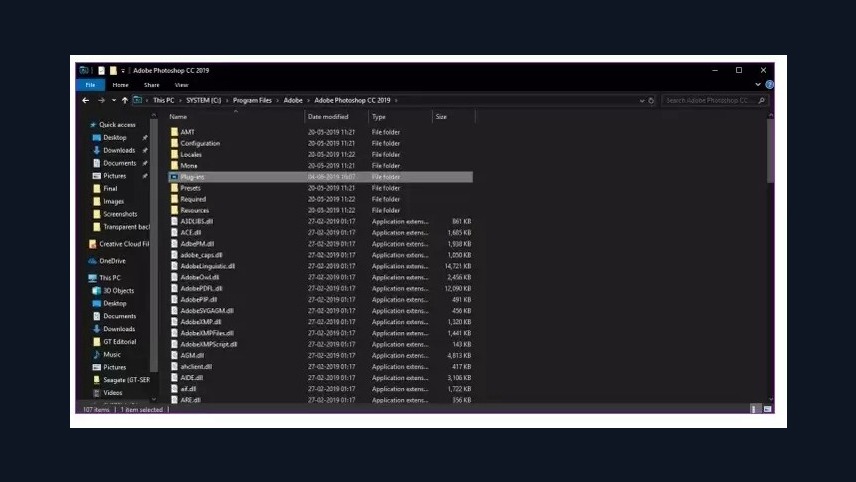
نکته مهم در مورد آموزش استفاده از پلاگین در فتوشاپ
اگر شما از نسخه CC 2019 به بعد فتوشاپ استفاده میکنید، روش هایی که ذکر شد به درستی کار خواهند کرد. اما در صورتی که نسخه های پایین تر از CC 2019 فتوشاپ استفاده میکنید باید یک مرحله را قبل از نصب افزونه طی کنید تا مجوز نصب پلاگین را دریافت نمائید. برای این کار به تب Edit مراجعه کنید و از میان گزینه های موجود، گزینه Preferences انتخاب کنید. در زیر دسته Plugins تیک گزینه Additional Plugins را فعال کنید تا بتوانید به سراغ نصب افزونههای مد نظر خود بروید.